Cho dù Microsoft hay Google, mọi công ty đều thích có trình duyệt của họ làm trình duyệt mặc định cho Windows. Trên thực tế, người dùng được cung cấp những lợi thế sinh lợi khi chuyển đổi trình duyệt. Và sẽ không thú vị nếu ai đó tiếp quản cài đặt trình duyệt. Trong bài đăng này, chúng tôi sẽ chia sẻ cách bạn có thể thay đổi trình duyệt mặc định trong Windows 11.
Nội dung
Cách cài/ thay đổi trình duyệt mặc định của Windows 11 dễ dàng
Windows 11, không giống như người tiền nhiệm của nó, cung cấp một cách khá khó khăn để thay đổi hoàn toàn trình duyệt mặc định. Mặc dù thiết lập trình duyệt mặc định rất dễ dàng, nhưng phần còn lại rất khó, chẳng hạn như thay đổi ứng dụng mặc định để mở PDF hoặc khi bạn nhấp vào liên kết của ứng dụng, v.v. Trong ví dụ này, tôi đang chuyển từ Edge sang Chrome.
Tốt nhất nên đặt trình duyệt làm mặc định trong khi cài đặt
Cách dễ nhất để thay đổi trình duyệt mặc định trước tiên là cài đặt trình duyệt mới và nó sẽ tự động yêu cầu bạn đặt nó làm trình duyệt mặc định.
Nó sẽ ngay lập tức mở cài đặt Ứng dụng mặc định.
Điều đó nói rằng, bạn sẽ ngay lập tức thấy Chrome là trình duyệt mặc định nếu bạn tìm kiếm nó. Nhưng nó không kết thúc ở đây.
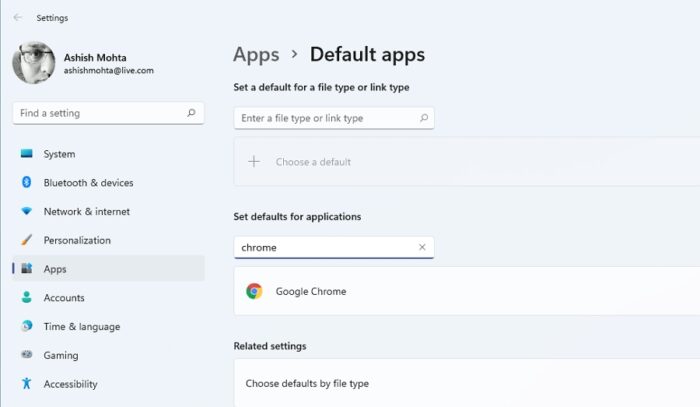
- Đi tới Windows Settings > Apps > Default apps để hiển thị danh sách các ứng dụng mặc định cho một tệp hoặc loại liên kết.
- Trong hộp tìm kiếm, tên của trình duyệt mặc định, ví dụ: Microsoft Edge
- Nhấp để mở cài đặt chi tiết cung cấp tất cả các tiện ích mở rộng.
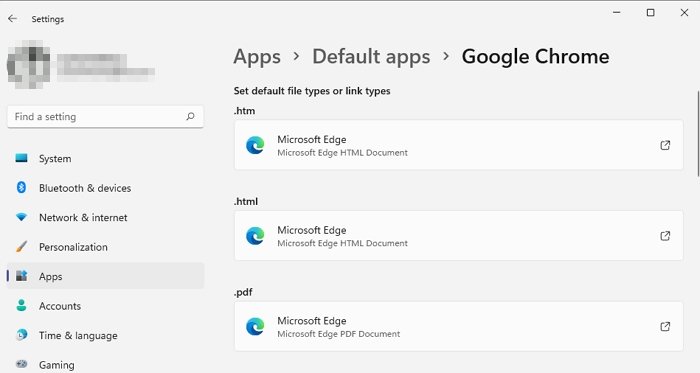
- Tại đây, bạn có thể thay đổi tất cả các phần mở rộng tệp được liên kết mà bạn muốn mở bằng trình duyệt mặc định mới.
- Danh sách bao gồm HTML, pdf, shtml, svg, webp, xht, FTP, HTML và HTTPS và HTTPS
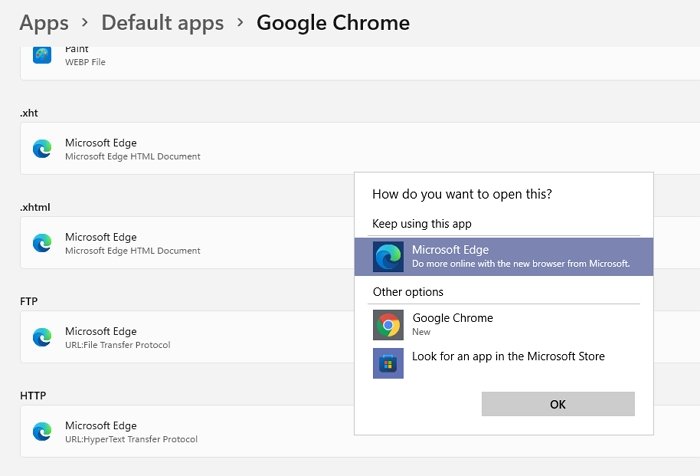
Microsoft đã gây khó khăn cho việc thay đổi trình duyệt mặc định trong Windows 11. Mặc dù bạn có thể làm được điều đó, nhưng phải thực hiện nhiều bước hơn để bao gồm mọi khía cạnh liên quan đến các trình duyệt.
Tuy nhiên, nếu bạn muốn đơn giản, hãy tìm loại liên kết HTTPS trong danh sách và nhấp vào nó. Sau đó, nó sẽ hiển thị danh sách các trình duyệt có trên PC. Ngày nay, hầu hết các liên kết đều là HTTPS và bất kể bạn nhấp vào ứng dụng hoặc trang nào, liên kết đó sẽ mở trong trình duyệt Chrome.
Tại sao Windows tiếp tục thay đổi trình duyệt mặc định của tôi?
Nó thường xảy ra khi Windows hoặc Bất kỳ trình duyệt nào khác nhắc, và bạn nhấp vào nó mà không cần suy nghĩ nhiều. Nó cũng có thể là một phần mềm hoặc tiện ích mở rộng mà bạn đã cài đặt gần đây với tùy chọn ẩn để thay đổi trình duyệt mặc định. Bạn sẽ cần gỡ cài đặt các phần mềm đó hoặc cẩn thận về các hoạt động đáng ngờ như vậy.
Tôi hy vọng bài đăng hữu ích và bạn có thể thay đổi trình duyệt mặc định trong Windows 11. Một trong những vấn đề lớn nhất khi triển khai là khi Microsoft Edge được đặt làm trình duyệt mặc định một cách dễ dàng, nó không giống với các trình duyệt khác. Mặc dù đây là thiết lập chỉ với một cú nhấp chuột cho Edge, nhưng Windows lại gây khó khăn cho mọi trình duyệt khác.
Cảm ơn các bạn đã theo dõi TOP Thủ Thuật trên đây là những chia sẻ của chúng tôi về Cách cài/ thay đổi trình duyệt mặc định của Windows 11 dễ dàng. Hy vọng bài viết tại chuyên mục Thủ Thuật Phần Mềm sẽ giúp ích được cho bạn. Trân trọng !!!



![Download AutoCAD 2009 Full Xforce Keygen [64 bit + 32 bit] Download AutoCAD 2009 Full Xforce Keygen [64 bit + 32 bit]](https://topthuthuat.com.vn/wp-content/uploads/2022/08/autocad-2009-350x250.jpg)


![AutoCAD 2012 [32bit + 64bit] Full Crack X-force Keygen 2012 AutoCAD 2012 [32bit + 64bit] Full Crack X-force Keygen 2012](https://topthuthuat.com.vn/wp-content/uploads/2022/08/Autodesk-2012-350x250.jpg)
![Tải AutoCAD 2015 Full Bản Quyền Xforce Keygen [32bit/64bit] Tải AutoCAD 2015 Full Bản Quyền Xforce Keygen [32bit/64bit]](https://topthuthuat.com.vn/wp-content/uploads/2022/08/Auto-CAD-2015-350x250.jpg)










